Pokud často používáte webové stránky nebo webovou aplikaci na vašem iPhonu či iPadu, existuje snadný způsob, jak si vytvořit zástupce přímo na vaši domovskou obrazovku. Umožní vám to rychlý přístup k oblíbeným stránkám jediným klepnutím. Ukážeme vám, jak na to.
Umístění webové stránky na domovskou obrazovku iPhonu
Nejprve spusťte Safari a otevřete webovou stránku, kterou chcete přidat na plochu vašeho iPhonu. Po načtení se ujistěte, že je viditelný panel nástrojů v dolní části obrazovky. Pokud není, klepněte kamkoliv na spodní okraj obrazovky a panel se objeví.
Na dolním panelu nástrojů klepněte na ikonu sdílení (čtvereček se šipkou směřující nahoru).
Zobrazí se nabídka Sdílení. Posuňte prstem nabídku směrem nahoru. V zobrazeném seznamu vyberte možnost „Přidat na plochu“.
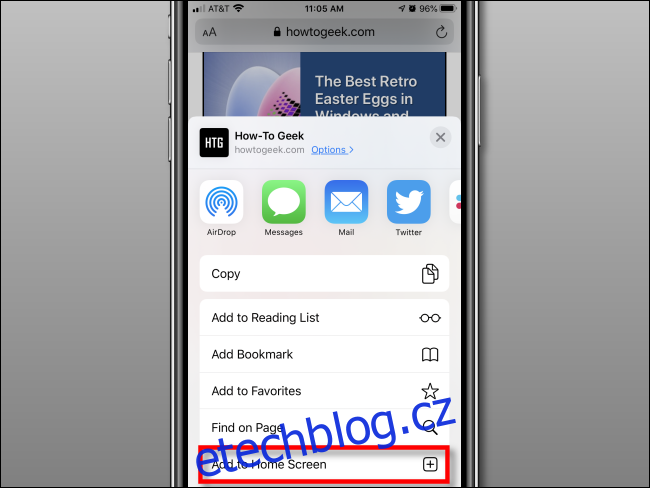
Otevře se nové okno s názvem „Přidat na plochu“. Zde můžete pomocí klávesnice na displeji pojmenovat novou ikonu dle vašeho přání. Po zadání názvu klepněte na tlačítko „Přidat“ v pravém horním rohu.
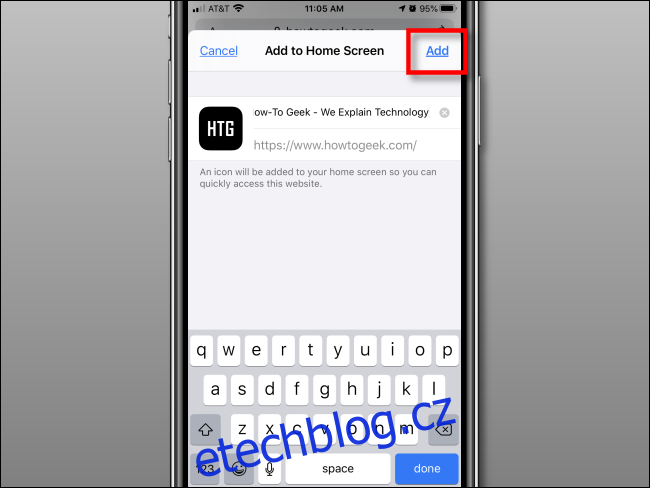
Ikona webové stránky se objeví na vaší domovské obrazovce. Pro spuštění webové stránky stačí na ikonu klepnout, stejně jako byste spouštěli běžnou aplikaci. Safari se automaticky otevře a web se načte.
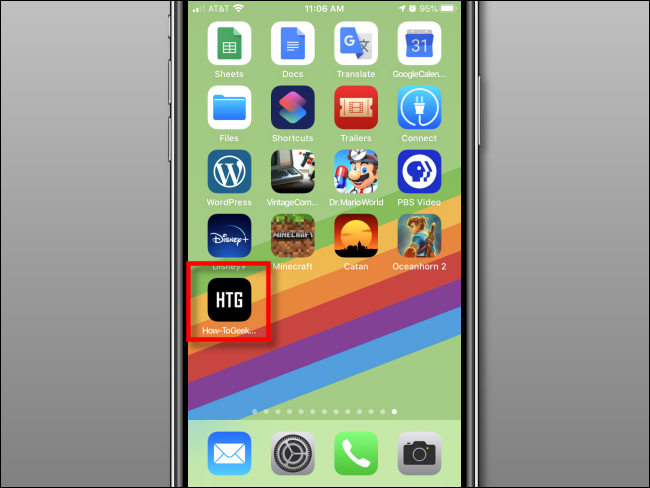
Přidání webové stránky na domovskou obrazovku iPadu
Postup pro přidání zástupce webové stránky na domovskou obrazovku iPadu je podobný. Spusťte Safari a otevřete stránku, kterou chcete uložit na plochu. Poté se ujistěte, že je viditelný horní panel nástrojů. Pokud je skrytý, klepněte na horní okraj obrazovky.
Na horním panelu nástrojů najděte a klepněte na ikonu sdílení (čtvereček se šipkou směřující nahoru).
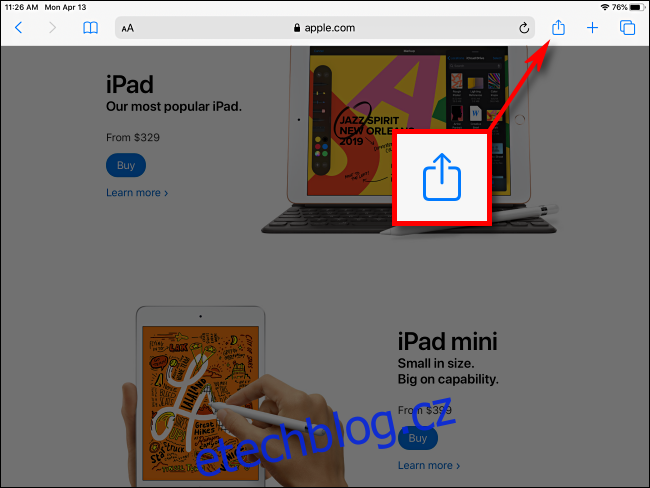
Na pravé straně obrazovky se objeví nabídka Sdílení. Zde vyberte možnost „Přidat na plochu“.
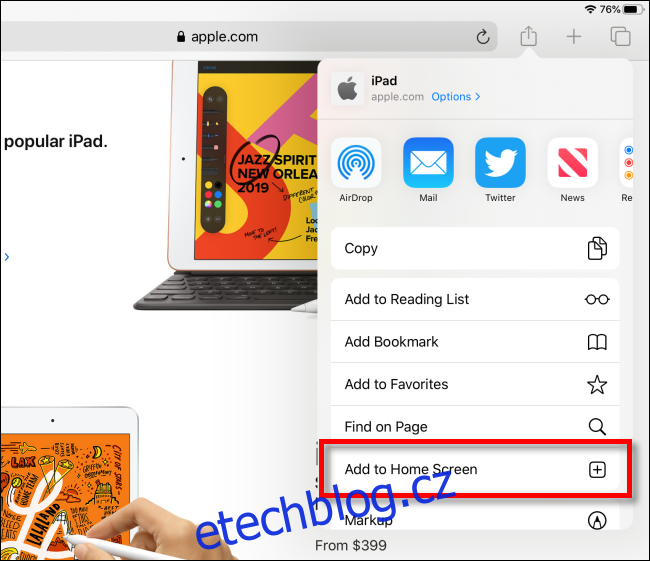
Objeví se okno „Přidat na plochu“, kde můžete upravit název ikony. Po úpravě klepněte na „Přidat“ v pravém horním rohu.
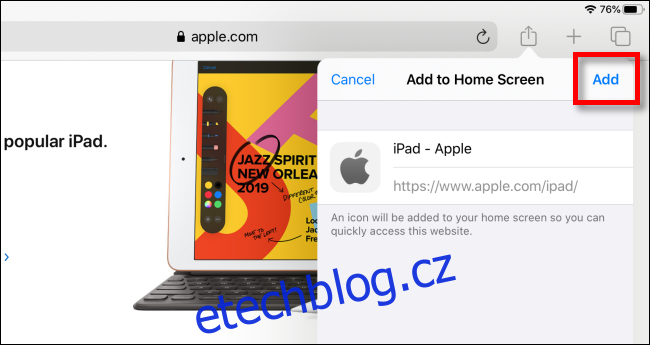
Ikona webové stránky se nyní zobrazí na ploše vašeho iPadu. Klepnutím na ni se web automaticky otevře v Safari.
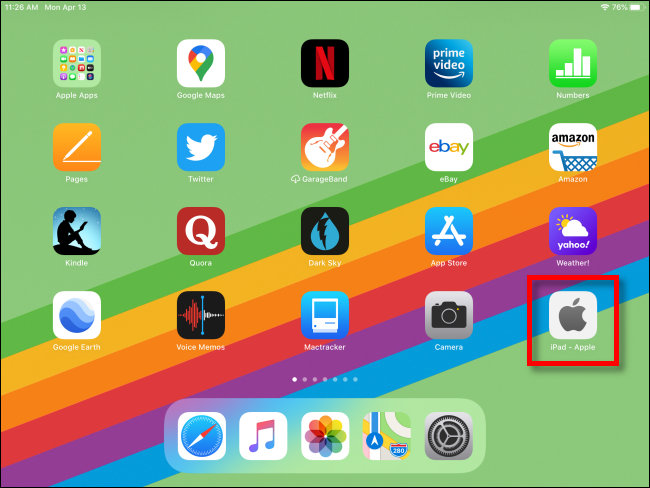
Doplňující informace o ikonách webových zástupců
Vytvořená ikona webové stránky v Safari se chová jako běžná aplikace na vašem iPhonu nebo iPadu. Můžete s ní manipulovat, přesouvat, umísťovat do složek nebo i do doku.
Některé weby mohou mít na vaší domovské obrazovce ikonu, která perfektně zapadá do designu iOS. Je to proto, že tyto stránky mají speciálně upravený obrázek pro tento účel, který definují v kódu webu. V opačném případě váš iPhone nebo iPad vygeneruje náhled webové stránky a použije jej jako ikonu.
Ikonu zástupce zatím umí vytvářet pouze Safari. A vzhledem k tomu, že Apple nepovoluje změnu výchozího prohlížeče, tyto odkazy se vždy otevřou v Safari. Nicméně, je to užitečný a rychlý způsob, jak mít oblíbené stránky po ruce na vašem iPhonu nebo iPadu.